2025-06-16更新
446 ビュー
5分 で読む
Instagramは、写真、動画、ストーリーを投稿してフォロワーと共有できる人気のアプリです。このアプリを使えば、家族や友人と簡単にフォローしたり、繋がったりすることができます。しかし、このアプリでは位置情報を共有する必要があり、多くの人はそれを嫌がります。あなたもInstagramでのプライバシーを心配している一人ではないでしょうか?
アプリが常にあなたの位置情報を把握していることに抵抗があるのは、あなただけではありません。Instagramがあなたの行動をすべて監視しているというのは、奇妙に感じるかもしれません。この記事では、Instagramで位置情報をオフにする方法をご紹介します。
パート 1: Instagram で位置情報をオフにできますか?
よく知られているソーシャルメディアアプリであるInstagramでは、さまざまな人とつながることができます。誰とでも簡単にコミュニケーションを取ることができます。しかし、Instagramはあなたの行動をすべて追跡し、常にあなたの位置情報を把握しています。たとえば、Instagramのストーリーや写真を通して日常生活を共有するのが大好きです。しかし、リアルタイムの位置情報は誰にも共有したくないですよね。ある日、地元のイベントを訪れたとき、投稿に自分の位置情報が自動的にタグ付けされていることに気づいたとします。プライバシーを危険にさらしたくないのであれば、これは恐ろしいことかもしれません。幸いなことに、Instagramで位置情報をオフにする方法はいくつかあります。便利な方法の1つは、VPNまたはInstagramのデフォルトアプリを使用することです。また、サードパーティ製のアプリを使用して位置情報を隠すこともできます。
パート2:Instagramで位置情報をオフにする方法
Instagramで知らない人に自分の位置情報を共有することに抵抗がありますか?それなら、Instagramの位置情報をオフにする方法について学ぶのに最適な場所がここです。Instagramの位置情報をオフにするのは難しいと思うかもしれませんが、実際にはオフにする必要はありません。このセクションでは、Instagramの位置情報をオフにする方法を説明します。
Android向け
ステップ1: Android スマートフォンの「設定」に移動します。
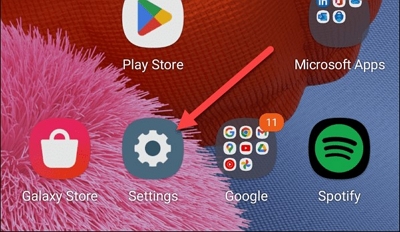
ステップ2: アプリ(またはアプリのリスト)を選択します。
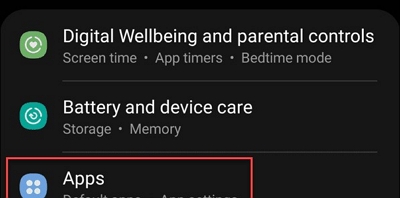
ステップ3: アプリリストを確認して、Instagram を選択します。
ステップ4: 「アプリ情報」セクションで「権限」を選択します。
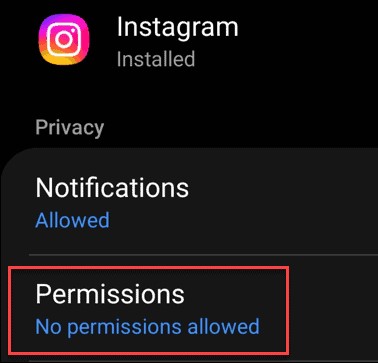
ステップ5: 「アプリの権限」という部分に移動し、リスト内の「位置情報」をタッチします。
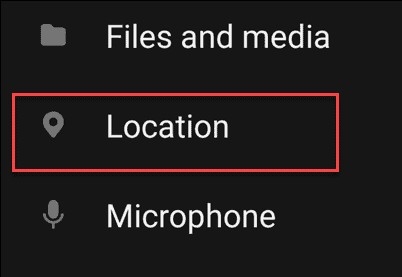
ステップ6: Instagramに位置情報を知らせたい場所を選択します。例えば、iPhoneでInstagramの位置情報をオンにしている場合、正確な位置情報を使用するかどうかを選択できます。
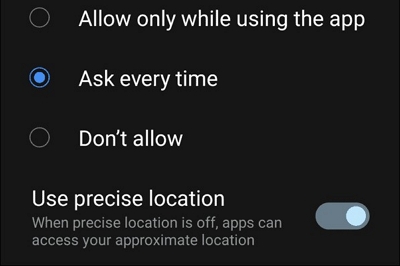
iPhone/iPad向け
ステップ1: ホーム画面のアイコンをタップして、iPhone の設定を開きます。
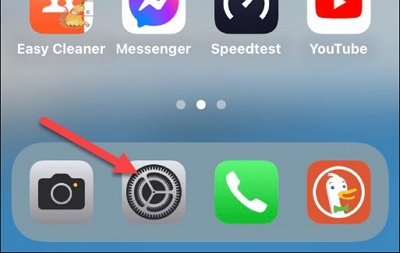
ステップ2: 画面を下に移動して、「プライバシーとセキュリティ」の選択肢をタッチします。
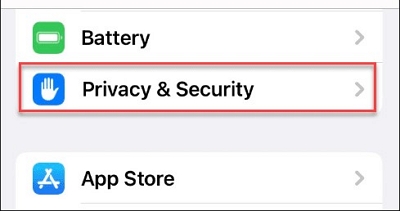
ステップ3: 「プライバシーとセキュリティ」部分に移動し、「位置情報サービス」をタッチします。
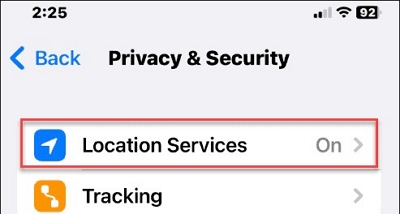
ステップ4: リスト内で指を下に移動して、「Instagram」を選択します。
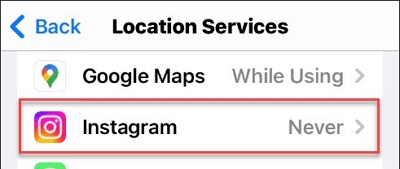
ステップ5: Instagramがあなたの位置情報を追跡する方法を選択します。「しない」をクリックしてオフにするか、アプリ使用中または何かをシェアするときのみ位置情報を追跡するかを選択します。
ステップ6: Instagram で位置情報をオンにすると、より正確な「正確な位置情報」を使用するかどうかを選択でき、オフにすることもできます。
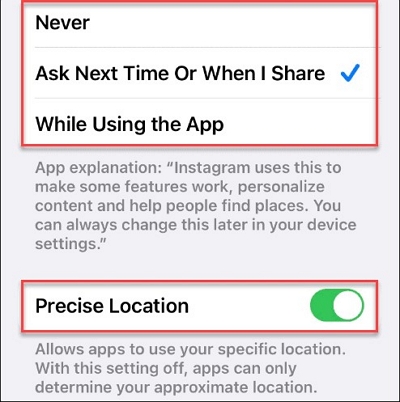
パート3: Instagramの正確な位置情報を偽装する完璧な方法?
iPhoneでプライバシーを強化したいのに位置情報をオフにしてもダメな場合は、物理的に移動することで実際の位置情報を隠しておくことができます。しかし、それが常に可能とは限りません。そこで iWhere iPhone位置情報チェンジャー が登場します。これは、iPhone 上で別の場所にいるふりをするためのツールです。
この製品を使えば、iPhoneの実際のGPS位置情報を仮想位置情報に簡単に変更できます。iOSデバイスをPCに接続するだけです。iWhereは、カスタマイズした道路に沿って移動するための3つの異なるモードを提供し、履歴を使って同じ場所に再度訪れることができます。これにより、アプリに不正行為を検知されることはありません。さらに、iWhereを使えば、家を出ることなくポケモンGOなどのARゲームをプレイし、ユニークなポケモンを集めることもできます。
特徴:
- たった 1 回のクリックで Instagram に偽の場所を作成します。
- iOS デバイスのさまざまなモードで偽のルートを作成するのに役立ちます。
- 幅広いモバイル ゲームとサービスをサポートします。
- ほぼすべての iOS モデルで正常に動作します。
- 他の人があなたのリアルタイムの位置情報や居場所を追跡するのを阻止します。
Instagram の正確な位置情報を偽装する手順は次のとおりです。
ステップ1: トップクラスの iPhone 位置情報変更ツールをコンピューターにインストールして使い始めましょう。
ステップ2: データとデバイスの安全を守るため、付属のケーブルを使ってiPhoneをコンピュータに接続してください。「開始」をクリックすると、ソフトウェアがiPhoneを認識するとメイン画面が表示されます。

ステップ3: iPhoneで別の場所にいるように見せかけたい場合は、「位置情報を変更」ボタンをタップしてください。地図がポップアップ表示されます。位置情報を偽装する方法は2つあります。
「位置情報を変更」画面のボックスに住所を入力すると、地図が表示されます。「変更を確認」ボタンを押すと、iPhoneの位置情報がすぐに変更されます。

正確な住所がわからない場合は、地図上の場所をタップしてください。「変更を確認」ボタンを押すと、iPhoneのGPS位置情報が変更されます。

次に、iPhone を開いて、必要なアプリを開き、Instagram で偽の位置情報を共有します。
結論
Instagramでのアクティビティをプライベートに保ちたい人はたくさんいます。そのための1つの方法は、位置情報機能をオフにすることです。この記事では、Instagramで位置情報をオフにする方法について説明しました。AndroidでもiPhoneでも、上記の手順でInstagramによる位置情報の追跡を停止し、個人情報を保護することができます。より安全な方法をお探しなら、iWhere iPhone Location Changerがおすすめです。このツールを使えば、位置情報のプライバシーを完全にコントロールできます。Instagramや他のアプリで、リアルタイムの位置情報を保護しながら、簡単に別の場所にいるように見せかけることができます。スムーズで安全な体験のために、ぜひこの位置情報チェンジャーをお試しください!
